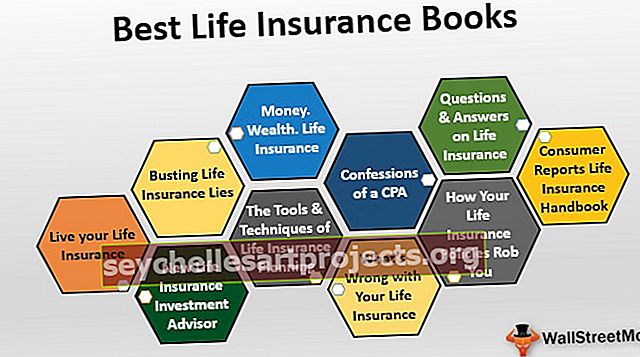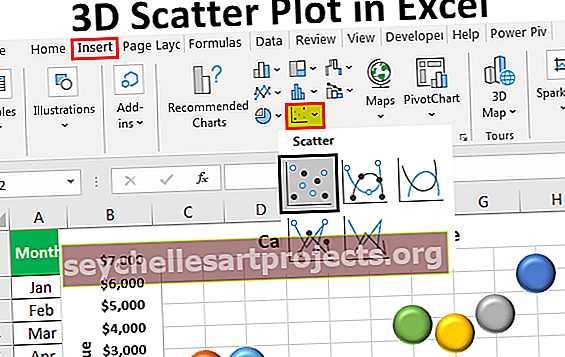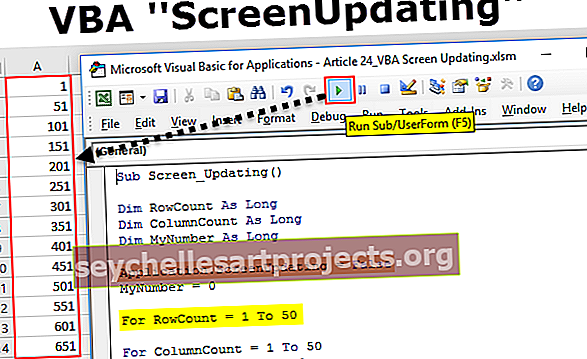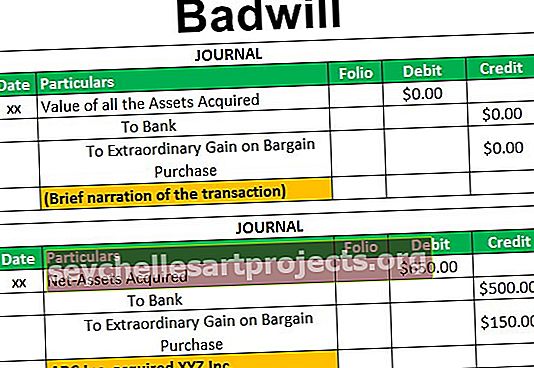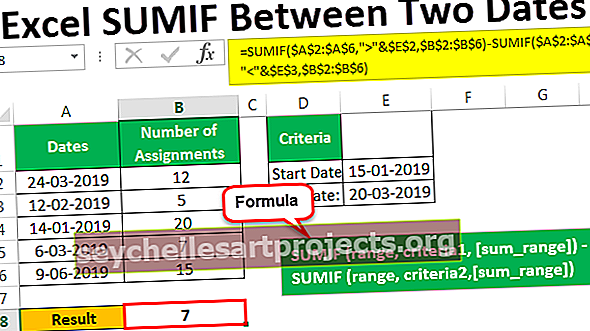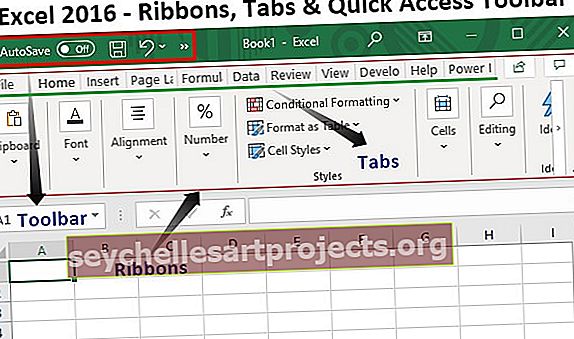VBA InputBox funkcija | Kā izveidot InputBox un veikala vērtības?
Excel VBA ievades kaste
VBA InputBox ir iebūvēta funkcija, ko izmanto, lai iegūtu vērtību no lietotāja, šai funkcijai ir divi galvenie argumenti, no kuriem viens ir ievades lodziņa virsraksts, bet otrs ir ievades lodziņa jautājums, ievades lodziņa funkcija var saglabāt tikai ievadīto datu veidu kuras mainīgais var turēt.
Bieži vien programmā Excel mēs izmantojam datus, kas jau ir excel lapā. Dažreiz mums ir nepieciešami arī sava veida ievades dati no lietotājiem. Īpaši VBA ievade no lietotāja bieži ir nepieciešama.
Izmantojot InputBox, mēs varam iegūt datus no lietotāja un izmantot tos mūsu mērķiem. InputBox lūgs lietotājam ievadīt vērtību, parādot InputBox.

Sintakse

- Pieprasījums: tas nav nekas cits kā ziņojums lietotājam caur ievades lodziņu.
- Nosaukums: Kāds ir ievades lodziņa nosaukums?
- Noklusējums: kāda ir ievades lodziņa noklusējuma vērtība? Šī vērtība parādās ievades lodziņa rakstīšanas apgabalā.
Šie trīs parametri programmā Excel ir pietiekami labi, ignorējiet pārējos 4 izvēles parametrus. Lai saprastu šo sintaksi, skatiet zemāk redzamo ekrānuzņēmumu.

Kā izveidot InputBox VBA?
Labi, ļauj uzreiz pāriet uz praktiskumu. Veiciet tālāk norādītās darbības, lai izveidotu savu pirmo ievades lodziņu.
Šo VBA InputBox Excel veidni varat lejupielādēt šeit - VBA InputBox Excel veidne1. darbība: dodieties uz VBE (Visual Basic Editor) un ievietojiet jaunu moduli.

2. solis: Veiciet dubultklikšķi uz ievietotā moduļa un izveidojiet makro nosaukumu.

3. solis: sāciet rakstīt vārdu “InputBox”, un jūs redzēsiet saistītās opcijas.

4. solis: atlasiet INPUTBOX un dodiet vietu, un jūs redzēsiet ievades kastes sintaksi.

5. solis: norādiet uzvedni kā “Lūdzu, ievadiet savu vārdu”.

6. darbība. Ievadiet ievades lodziņa nosaukumu kā “Personiskā informācija”.

7. darbība: ierakstiet noklusējuma vērtību kā “Ierakstīt šeit”

8. solis: mēs esam pabeiguši. Palaidiet šo kodu un skatiet savu pirmo ievades lodziņu.


Saglabājiet InputBox vērtību šūnās
Tagad mēs veiksim vērtību saglabāšanas procesu šūnās. Veiciet tālāk norādītās darbības.
1. darbība: mainīgā deklarēšana par variantu.
Kods:
Sub InputBox_Example () Dim i kā variants End Sub
2. solis: šim mainīgajam piešķiriet vērtību caur ievades lodziņu.
Kods:
Sub InputBox_Example () Dim i As Variant i = InputBox ("Lūdzu, ievadiet savu vārdu", "Personiskā informācija", "Ierakstiet šeit") Beigu apakšdaļa
Piezīme: Kad ievades lodziņš atrodas pa labi no vienādības zīmes, mums iekavās jāievada argumenti vai sintakse, piemēram, mūsu parastās formulas.
3. solis: Tagad neatkarīgi no vērtības, kas ierakstīta ievades lodziņā, tā mums jāglabā šūnā A1. Tāpēc šim ierakstiet kodu kā diapazonu (“A1”). Vērtība = i
Kods:
Sub InputBox_Example () Dim i As Variant i = InputBox ("Lūdzu, ievadiet savu vārdu", "Personiskā informācija", "Ierakstiet šeit") Diapazons ("A1"). Vērtība = i Beigas Sub
Labi, mēs esam galā. Tagad palaidīsim šo kodu, nospiežot F5 taustiņu, vai arī jūs varat arī palaist kodu manuāli, kā parādīts zemāk esošajā ekrānuzņēmumā.

Tiklīdz palaidīsit šo kodu, mēs redzēsim ievades lodziņu.

Ierakstiet vārdu un noklikšķiniet uz Labi.

Tiklīdz ierakstīsit vārdu un noklikšķināsit uz Labi, šūnā A1 redzēsit ievades lodziņa vērtību.

Piezīme. Ja mainīgais ir pareizi definēts, mēs varam saglabāt jebkuru vērtību no ievades lodziņa. Iepriekš minētajā piemērā mainīgo esmu definējis kā Variant, kurā var ievietot visu veidu datus.
Piemēram, tagad es mainīju mainīgā veidu uz Datums.

Tagad palaidiet kodu un veidu, nevis datumu.

Noklikšķiniet uz Labi un uzziniet, kāda ir atbilde.

Mēs saņēmām kļūdas vērtību kā neatbilstība . Tā kā mainīgā datu tipu mēs esam pasludinājuši par DATE, ievades lodziņā nevaram uzglabāt neko citu kā DATE.
Tagad ievadiet datumu un redziet, kas notiek.

Tiklīdz ierakstāt datumu un pēc tam noklikšķiniet uz Labi un redziet atbildi.

Tā kā mēs esam ievadījuši pareizo vērtību, rezultāts tika iegūts šūnā.
Lietotāja ievades apstiprināšana
Jūs zināt, ko mēs faktiski varam atļaut lietotājiem ievadīt tikai noteiktu vērtību, ti, atļaut lietotājam ievadīt tikai tekstu, tikai skaitli, tikai loģiskās vērtības utt.
Lai veiktu šo uzdevumu, mums jāizmanto metode Application.InputBox.
Apskatīsim lietojumprogrammas sintaksi. InputBox.

- Pieprasījums: tas nav nekas cits kā ziņojums lietotājam caur ievades lodziņu.
- Nosaukums: Kāds ir ievades lodziņa nosaukums?
- Noklusējums: kāda ir ievades lodziņa noklusējuma vērtība? Šī vērtība parādās ievades lodziņa rakstīšanas apgabalā.
- Pa kreisi: kādai jābūt ievades lodziņa x pozīcijai pašreizējā logā?
- Augša: Kādai jābūt ievades lodziņa y pozīcijai pašreizējā logā?
Lai sāktu šo ievades lodziņu, deklarējiet mainīgo un piešķiriet tam mainīgo vērtību.

Tagad, lai piešķirtu vērtību, lai sāktu vārdu Lietojumprogramma.

Pēc vārda Lietojumprogramma ievietojiet punktu (.) Un ierakstiet Inputbox.

Atlasiet ievades lodziņu un atveriet kronšteinu.

Kā parasti, ievadiet uzvedni, nosaukumu un noklusējuma vērtību.

Tagad ignorējiet kreiso, augšējo, palīdzības failu, palīdzības konteksta ID, ierakstot 5 komatus (,).

Šeit tips nozīmē, kādai jābūt ievades virknei. Zemāk ir pieejamās validācijas.

Tātad attiecīgi izvēlieties savu veidu. Par parametru esmu izvēlējies 1, ti, tikai skaitļus.

Tagad palaidiet kodu un teksta vērtības veidu.

Noklikšķiniet uz Labi un skatiet, kas notiek.

Tajā teikts, ka numurs nav derīgs. Tātad šajā ievades lodziņā mēs varam ievadīt tikai skaitļus.
Atceramās lietas
- Mums ir nepieciešams mainīgais, lai saglabātu ievades lodziņa norādīto vērtību.
- Ja izmantojat InputBox bez lietojumprogrammas metodes, jums vajadzētu būt ideālam attiecībā uz mainīgo datu tipu.
- Izmantojiet datu variantu Variant, kurā var ievietot jebkura veida datus un veikalus.